Cara Menggabungkan File Menggunakan HJSplit dan WinRAR
HJSplit adalah software yang bisa memecah sebuah file. Biasanya orang-orang memecah sebuah file karena ukurannya terlalu besar. Entah terlalu besar untuk dimasukkan ke dalam flashdisk atau terlalu besar untuk diunggah (yang nantinya juga menjadi terlalu besar untuk yang mengunduh *modem lelet*). Nah, file yang sudah dipecah menjadi dua atau lebih file itu belum bisa digunakan (berfungsi) sebelum disatukan.
Tenang... HJSplit juga dirancang untuk bisa menggabungkan file tersebut. Tidak seperti kertas yang disobek-sobek lalu ketika ingin disambung hasilnya tidak sama lagi, HJSplit akan menggabungkan file dengan sempurna dengan catatan pecahan-pecahan filenya lengkap. Seperti yang dijelaskan di atas, kebanyakan orang memecah file untuk memudahkan proses unggah dan unduh.
Bayangkan ada sebuah file 1 GB diunggah dengan kecepatan internet yang menyedihkan karena Menteri kita masih si Om dari Partai Sapi itu. Kalau sudah berhasil mengunggah, terus yang mau mengunduh gimana? Emang situ mau mengunggah file 1 GB dengan kecepatan internet menyedihkan?
Sekarang kalau filenya dipecah menjadi 100 MB (yang berarti ada 10 file), kita bisa menyicil mengunduhnya. Apalagi yang suka [i]disconnect[/i] melulu.
Berikut ini adalah tutorial cara menggabungkan file (yang sebenarnya juga telah dipecah) menggunakan HJSplit.
1. Buka program HJSplit atau yang belum punya bisa unduh di sini
2. Klik 'Join' maka akan muncul tampilan seperti di bawah ini...
3. Klik 'Input File' maka akan muncul tampilan seperti di bawah ini...
Catatan : Semua file pecahan (biasanya ada nama 001, 002, 003, dst) harus berada dalam satu folder.
4. Yang terlihat (seperti gambar di atas nama filenya adalah Adobe photoshop CS6 13.0.1.3 Extended RePack by JFK2005 (Upd. 04.06.14.exe.001) adalah file 001. Pilih file tersebut dan klik 'Open' maka akan muncul tampilan seperti di bawah ini...
5. Untuk bagian 'Output' adalah tempat dimana file hasil penggabungan nanti akan disimpan. Ingat direktorinya baik-baik agar tidak kerepotan mencari. Biasanya akan disimpan di tempat yang sama dengan file pecahan tadi. Kemudian klik 'Start' maka akan muncul tampilan working seperti gambar di bawah ini...
6. Tunggu hingga selesai atau mencapai 100% maka akan muncul kotak peringatan Joining Completed
7. Nah, selamat... file telah berhasil digabungkan. Sekarang buka folder/direktori tempat filenya tersimpan (ingat langkah nomor 5).
Untuk WinRAR, berikut langkah - langkahnya
- Pastikan semua bagian atau part dari file tersebut telah didownload.
- Masukkan seluruh file tersebut ke dalam satu folder
- Untuk mulai menggabungkan file tersebut, pertama silahkan klik pada SPSS Statistics 17 Multilanguange.part1 dan klik extract here. Otomatis file selanjutnya juga akan terekstrak dan menjadi satu file yang utuh






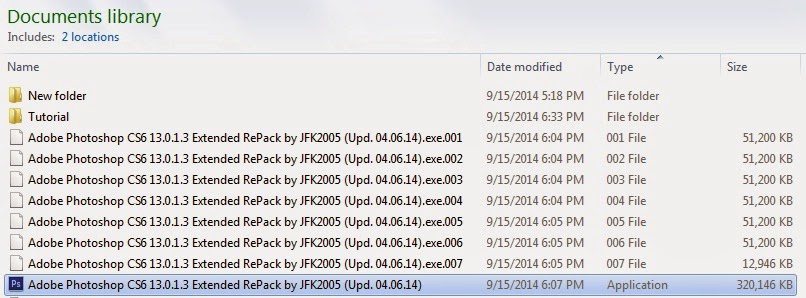





Comments
Post a Comment
Berkomentarlah yang baik dan sopan. Jangan komentar pake bahasa gaib.